كيفية عكس وظيفة النص إلى عمود في Excel؟
في Excel، قد تساعدك ميزة النص إلى أعمدة على تقسيم محتويات الخلية إلى عدة أعمدة باستخدام فاصل معين. لكن في بعض الأحيان، قد ترغب في عكس وظيفة النص إلى أعمدة لدمج القيم المفصولة للخلايا في خلية واحدة فقط كما هو موضح في لقطة الشاشة التالية. وفي هذه المقالة، سأتحدث عن كيفية عكس ميزة النص إلى أعمدة لدمج عدة أعمدة في واحدة.
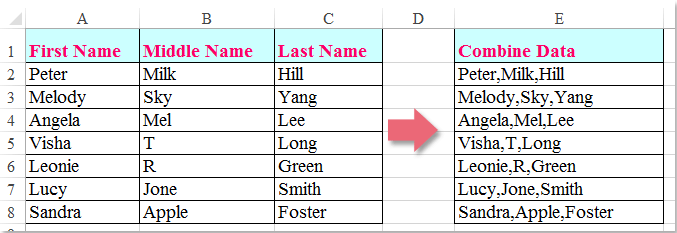
عكس وظيفة النص إلى أعمدة باستخدام الصيغ
عادةً، يمكنك تطبيق بعض الصيغ لعكس وظيفة النص إلى أعمدة لدمج الأعمدة المفصولة في واحدة فقط، يرجى القيام بما يلي:
1. اكتب إحدى الصيغ التالية في الخلية التي تريد فيها دمج الخلايا العمودية، انظر لقطة الشاشة:
=A2&" "&B2&" "&C2
=CONCATENATE(A2," ", B2," ",C2)

2. ثم اسحب مقبض التعبئة لأسفل إلى الخلايا التي تريد دمجها، انظر لقطة الشاشة:
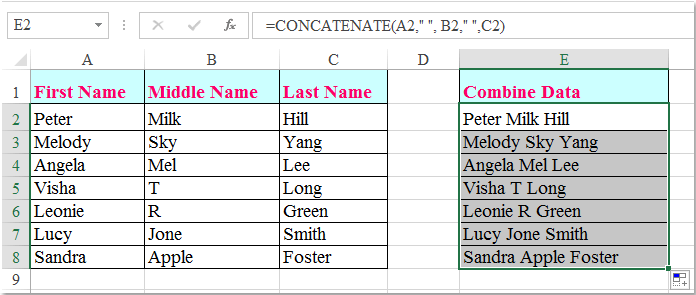
ملاحظة: في الصيغة أعلاه، A2 وB2 وC2 هي الخلايا التي تريد دمجها في واحدة، والقيم المدمجة يتم فصلها بمسافة، يمكنك أيضًا دمجها باستخدام فواصل أخرى فقط قم بتغيير المسافة إلى أي فاصل آخر حسب الحاجة.
عكس وظيفة النص إلى أعمدة باستخدام Kutools لـ Excel
إذا كان لديك Kutools لـ Excel، باستخدام أداته القوية - دمج الصفوف أو الأعمدة أو الخلايا دون فقدان البيانات، يمكنك دمج عدة صفوف وأعمدة وخلايا في صف واحد أو عمود أو خلية واحدة كما تريد دون أي صيغ. شاهد العرض التوضيحي أدناه. انقر لتنزيل Kutools لـ Excel!
بعد تثبيت Kutools لـ Excel، يرجى القيام بما يلي:
1. حدد الخلايا التي تريد دمجها.
2. ثم انقر فوق Kutools > دمج وتقسيم > دمج الصفوف أو الأعمدة أو الخلايا دون فقدان البيانات، انظر لقطة الشاشة:
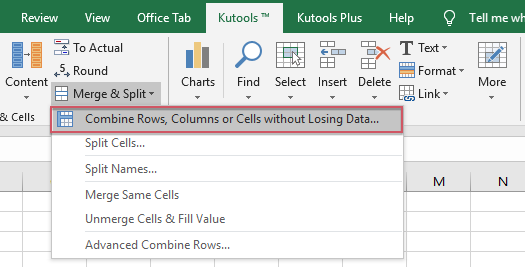
3. في مربع الحوار المنبثق، يرجى القيام بالعمليات التالية:
(1.) حدد خيار دمج الأعمدة ضمن الخيار لدمج الخلايا المحددة وفقًا للخيارات التالية؛
(2.) حدد فاصلًا لفصل المحتويات المدمجة تحت الخيار حدد فاصلًا؛
(3.) ثم اختر الخيار الذي تريده للتعامل مع الخلايا المدمجة. يمكنك الاحتفاظ بمحتويات الخلايا الأخرى أو حذفها، ويمكنك أيضًا دمج تلك الخلايا.

4. ثم انقر فوق موافق أو تطبيق، تم عكس الأعمدة المنفصلة لدمجها في عمود واحد، انظر لقطة الشاشة:

قم بتنزيل Kutools لـ Excel الآن وجرّبه مجانًا!
عكس وظيفة النص إلى أعمدة باستخدام دالة معرفة من قبل المستخدم
إذا كانت هناك عدة أعمدة تحتاج إلى دمج، يجب عليك استخدام الحرف & لربط محتويات الخلايا واحدة تلو الأخرى، وهذا سيكون مرهقًا للغاية. ولكن باستخدام الكود التالي، يمكنك بسرعة دمج عدة أعمدة في واحدة دفعة واحدة.
1. اضغط مع الاستمرار على مفتاحي ALT + F11 لفتح نافذة Microsoft Visual Basic for Applications.
2. انقر فوق إدراج > وحدة، والصق الكود التالي في نافذة الوحدة.
رمز VBA: عكس وظيفة النص إلى أعمدة:
Public Function ReverseTextToColumns(Rg As Range, Optional D As String = " ") As String
'updateby Extendoffice
Dim xArr
xArr = Application.WorksheetFunction.Transpose(Application.WorksheetFunction.Transpose(Rg.Value))
ReverseTextToColumns = Join(xArr, D)
End Function
3. ثم احفظ وأغلق هذا الكود، عد إلى ورقة العمل، وأدخل هذه الصيغة: =reversetexttocolumns(A2:C2,","), واسحب مقبض التعبئة لأسفل إلى الخلايا التي تريد تطبيق هذه الصيغة عليها، سيتم دمج جميع قيم الخلايا في الأعمدة في عمود واحد، انظر لقطة الشاشة:

ملاحظة: في الصيغة أعلاه، A2:C2 هي خلايا الأعمدة التي تريد دمجها، والفاصلة “,” هي الفاصل لفصل البيانات المدمجة، يمكنك تغييرها حسب حاجتك.
أفضل أدوات الإنتاجية لمكتب العمل
عزز مهاراتك في Excel باستخدام Kutools لـ Excel، واختبر كفاءة غير مسبوقة. Kutools لـ Excel يوفر أكثر من300 ميزة متقدمة لزيادة الإنتاجية وتوفير وقت الحفظ. انقر هنا للحصول على الميزة الأكثر أهمية بالنسبة لك...
Office Tab يجلب واجهة التبويب إلى Office ويجعل عملك أسهل بكثير
- تفعيل تحرير وقراءة عبر التبويبات في Word، Excel، PowerPoint، Publisher، Access، Visio وProject.
- افتح وأنشئ عدة مستندات في تبويبات جديدة في نفس النافذة، بدلاً من نوافذ مستقلة.
- يزيد إنتاجيتك بنسبة50%، ويقلل مئات النقرات اليومية من الفأرة!
جميع إضافات Kutools. مثبت واحد
حزمة Kutools for Office تجمع بين إضافات Excel وWord وOutlook وPowerPoint إضافة إلى Office Tab Pro، وهي مثالية للفرق التي تعمل عبر تطبيقات Office.
- حزمة الكل في واحد — إضافات Excel وWord وOutlook وPowerPoint + Office Tab Pro
- مثبّت واحد، ترخيص واحد — إعداد في دقائق (جاهز لـ MSI)
- الأداء الأفضل معًا — إنتاجية مُبسطة عبر تطبيقات Office
- تجربة كاملة لمدة30 يومًا — بدون تسجيل، بدون بطاقة ائتمان
- قيمة رائعة — وفر مقارنة بشراء الإضافات بشكل منفرد